विज्ञापन
पीसी गेमिंग पहले से कहीं ज्यादा आसान है, लेकिन अपने ग्राफिक्स सेटिंग्स को ट्विक करना, अपने ड्राइवरों को अपडेट करना और गेमप्ले को रिकॉर्ड करना जटिल हो सकता है। NVIDIA के GeForce अनुभव सॉफ्टवेयर अनुभवी पीसी गेमर्स और कंसोल गेमिंग शरणार्थियों के लिए उपयोगी सेटिंग्स से भरा एक आसान इंटरफ़ेस समान रूप से प्रदान करता है।
NVIDIA नियंत्रण कक्ष बनाम। GeForce अनुभव
ग्राफिक्स हार्डवेयर निर्माताओं ने पारंपरिक रूप से ग्राफिक्स ड्राइवर सेटिंग्स को ट्विक करने के लिए नियंत्रण पैनल की पेशकश की है। GeForce एक्सपीरियंस केवल ग्राफिक्स ड्राइवर-संबंधित टूल NVIDIA ऑफ़र नहीं है। वे NVIDIA नियंत्रण कक्ष भी प्रदान करते हैं, जो आपकी ग्राफिक्स सेटिंग्स को ट्विक करने के लिए "क्लासिक" इंटरफ़ेस है। यदि आपके पीसी में एनवीआईडीआईए हार्डवेयर है और एनवीआईडीआईए ग्राफिक्स ड्राइवर स्थापित हैं, तो आप अपने डेस्कटॉप पृष्ठभूमि पर राइट-क्लिक कर सकते हैं और इसे खोलने के लिए एनवीआईडीआईए कंट्रोल पैनल का चयन कर सकते हैं।
यह उपकरण आपको आपके कंप्यूटर द्वारा उपयोग की जाने वाली डिफ़ॉल्ट छवि सेटिंग्स को समायोजित करने की अनुमति देता है - उदाहरण के लिए, आप कर सकते हैं धीमी हार्डवेयर या उच्च गुणवत्ता वाली छवियों पर धीमी गति से चीजों को गति देने के लिए उच्च-गुणवत्ता वाली छवियां चुनें हार्डवेयर। आप वैश्विक और प्रति-प्रोग्राम ग्राफिक्स हार्डवेयर सेटिंग्स को ट्वीक कर सकते हैं - उदाहरण के लिए, आप बल-सक्षम कर सकते हैं
विरोधी अलियासिंग पाँच महत्वपूर्ण पीसी गेमिंग शर्तें समझायायदि आप कंसोल पर कोई गेम खेलते हैं, तो तकनीकी विवरण आपके लिए हैं। कुछ खिलाड़ी इसे पसंद करते हैं, लेकिन पीसी गेमर्स अक्सर नियंत्रण का अधिक आनंद लेते हैं, जो एक गेम की आंख पर होता है ... अधिक पढ़ें एक पुराने पुराने खेल पर जो दांतेदार किनारों को कम करने और खेल को बेहतर बनाने के लिए इसका समर्थन नहीं करता है। NVIDIA कंट्रोल पैनल नियमित रूप से ग्राफिक्स ड्राइवर अपडेट के लिए भी जांच करता है।
NVIDIA कंट्रोल पैनल शक्तिशाली है और कई गेमर्स इसे सामयिक सेटिंग को ट्विक करने के लिए जाएंगे। लेकिन अगर आप इस सामान को कस्टमाइज़ करना पसंद नहीं करते हैं, तो यह सब थोड़ा भारी है। क्या होगा यदि आप एक आसान इंटरफ़ेस में सबसे महत्वपूर्ण सामान चाहते हैं? यह GeForce अनुभव के लिए है Nvidia प्रशंसक, ऊपर सुनो! GeForce अनुभव के साथ अपने गेमिंग में सुधार करें अधिक पढ़ें .
कोई गलती न करें, यह एक शक्तिशाली उपकरण है जिसमें कई सुविधाएं नहीं हैं जो कि NVIDIA नियंत्रण कक्ष में नहीं मिली हैं। पावरफुल नए NVIDIA के फीचर्स जैसे कि शैडोप्ले और गेम-स्ट्रीमिंग से लेकर NVIDIA शील्ड हैंडहेल्ड डिवाइस यहां पाए जाते हैं, पुराने कंट्रोल पैनल में नहीं।
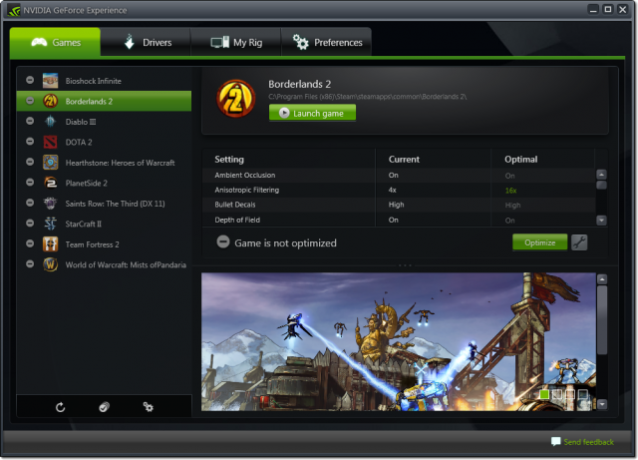
स्वचालित खेल अनुकूलन
NVIDIA GeForce अनुभव सॉफ्टवेयर वहाँ से बाहर हर पीसी खेल के बारे में नहीं जानता है, लेकिन यह सबसे लोकप्रिय और हाल ही में कई लोगों को जानता है। आप यहां खेलों की सूची में एक स्थापित गेम का चयन कर सकते हैं और एक क्लिक में गेम को स्वचालित रूप से अनुकूलित करने के लिए ऑप्टिमाइज़ करें पर क्लिक करें। सेटिंग्स को खुद से अलग करने या चूक का उपयोग करने के बजाय, GeForce अनुभव सॉफ्टवेयर बुद्धिमानी से अनुकूलित सेटिंग्स का चयन करेगा।
ये सेटिंग्स स्वयं NVIDIA द्वारा प्रदान की जाती हैं। GeForce Expereince को आपके कंप्यूटर के ग्राफिक्स हार्डवेयर (GPU), CPU, RAM के लिए सबसे अच्छी और सबसे इष्टतम सेटिंग मिलती है, और यह NVIDIA के डेटा सेंटर से मॉनिटर करता है। आप रिंच बटन पर भी क्लिक कर सकते हैं और सेटिंग्स को हाथ से मोड़ सकते हैं। जैसे ही आप सेटिंग बदलते हैं, गेम पैनल में स्क्रीनशॉट बदल जाता है, जिससे आप गेम लॉन्च करने से पहले गुणवत्ता में अंतर देख सकते हैं।

ड्राइवर और गेम प्रोफाइल अपडेट
यदि आप सर्वश्रेष्ठ पीसी गेमिंग प्रदर्शन चाहते हैं, तो आपको अपने ग्राफिक्स ड्राइवरों को अपडेट रखने की आवश्यकता है। नए ग्राफिक्स ड्राइवर अक्सर कई खेलों में प्रदर्शन में उल्लेखनीय सुधार लाते हैं - विशेष रूप से नए खेलों में। कुछ हार्डवेयर पर विशेष रूप से नए गेम में 20% सुधार के साथ ग्राफिक्स ड्राइवर परिवर्तन लॉग देखना असामान्य नहीं है।
GeForce अनुभव सॉफ्टवेयर स्वचालित रूप से ड्राइवर अपडेट के लिए जाँच करता है और आपको यह चुनने की अनुमति देता है कि उन्हें स्थापित करना है या नहीं। यह नियमित रूप से नए गेम प्रोफाइल भी डाउनलोड करता है - सेटिंग्स का संग्रह जो आपके ग्राफिक्स चालक को नियंत्रित करता है जब वह विशिष्ट गेम लोड करता है। NVIDIA जैसे ग्राफिक्स हार्डवेयर निर्माता इस तरह के प्रोफाइल को ट्वीक करने और इष्टतम प्रदर्शन प्राप्त करने में मदद करते हैं।
ग्राफिक्स ड्राइवर अपडेट स्थापित करना आसान है, भी। विंडोज के आधुनिक संस्करणों पर - विंडोज 7, 8, और यहां तक कि विस्टा - आप एक ग्राफिक्स ड्राइवर स्थापित कर सकते हैं और अपने कंप्यूटर को पुनरारंभ किए बिना तुरंत नए संस्करण का उपयोग करना शुरू कर सकते हैं। ग्राफिक्स चालक को बदल देने के बाद आप स्क्रीन को बंद कर देंगे और वापस देखेंगे।

सिस्टम विनिर्देशों
माई रिग टैब आपके सिस्टम विनिर्देशों को प्रदर्शित करता है। यह देखने का एक आसान तरीका है कि आपके सिस्टम को विंडोज कंट्रोल पैनल में खोदे बिना GPU, CPU, मेमोरी और रेजोल्यूशन क्या उपयोग कर रहा है सिस्टम जानकारी उपयोगिताओं जैसे स्पेशी विशिष्टता - अपने पीसी के लिए एक उन्नत सिस्टम सूचना उपकरण अधिक पढ़ें . यदि कोई जानना चाहता है कि आपके पास क्या हार्डवेयर है या यदि आपको यह देखने की आवश्यकता है कि क्या आपके कंप्यूटर को किसी गेम की आवश्यकताएं पूरी होती हैं, तो यह जानकारी प्राप्त करने का एक आसान स्थान है।
यह टैब अन्य उपलब्ध सुविधाओं को भी प्रदर्शित करता है और आपको बताता है कि क्या आपका सिस्टम न्यूनतम विनिर्देशों को पूरा करता है। उदाहरण के लिए, गेम की वीडियो कैप्चरिंग के लिए अपने पीसी से NVIDIA शील्ड, शैडोप्ले पर गेम स्ट्रीमिंग, और एकीकृत रोशनी के साथ उच्च अंत कार्ड पर एलईडी सेटिंग्स को नियंत्रित करने के लिए एलईडी विज़ुअलाइज़र उपलब्ध हैं यहाँ।
गेम स्ट्रीमिंग और शैडोप्ले को वर्तमान में डेस्कटॉप NVIDIA ग्राफिक्स हार्डवेयर की आवश्यकता है। लैपटॉप में NVIDIA ग्राफिक्स हार्डवेयर - यहां तक कि शक्तिशाली, हाई-एंड बीहेम गेमिंग लैपटॉप - फिलहाल इन सुविधाओं के साथ काम नहीं कर रहे हैं।

खेल स्ट्रीमिंग
GeForce एक्सपीरियंस में आपके पीसी पर अन्य डिवाइस पर चल रहे स्ट्रीमिंग गेम्स का सपोर्ट शामिल है। वर्तमान में, यह सुविधा आपको गेम को स्ट्रीम करने की अनुमति देती है NVIDIA शील्ड हैंडहेल्ड कंसोल NVIDIA शील्ड की समीक्षा करें और सस्ताहाल ही में, हमने विकिपीडिया की समीक्षा की, जो कि NVIDIA के बहुप्रतीक्षित शील्ड से पहले बाजार में अपनी जगह बनाने में कामयाब रहा। जब से NVIDIA ने CES में शील्ड का प्रदर्शन किया है, मैंने अपने आप को इससे अधिक मोहित पाया है। उपरांत... अधिक पढ़ें . भविष्य में, हम इसे अन्य ग्राहकों को समर्थन देने के लिए विस्तार कर सकते हैं क्योंकि स्टीम जैसी सेवाओं में अपनी पीसी गेम-स्ट्रीमिंग सुविधाएँ शामिल हैं।
यह विकल्प आपको एक हैंडहेल्ड कंसोल के माध्यम से पीसी गेम खेलने या अपने शील्ड को टीवी से कनेक्ट करने और अपने गेमिंग पीसी से अपने टेलीविजन पर स्ट्रीम करने की अनुमति देता है। आप इसे टीवी के माध्यम से कनेक्ट करके भी कर सकते हैं एच डी ऍम आई केबल क्यों तुम एक HDMI केबल पर $ 10 से अधिक कभी नहीं खर्च करना चाहिएअपने एचडी उपकरणों में से सबसे अच्छा पाने के लिए, यह एक अच्छा वाइडस्क्रीन टेलीविजन, ब्लू-रे प्लेयर, पीएस 3 या एचडी स्ट्रीमिंग सेट-टॉप बॉक्स हो, आपको कम से कम एक एचडीएमआई केबल की आवश्यकता होती है। या ज्यादा... अधिक पढ़ें , बेशक।
गेम स्ट्रीमिंग एक सॉफ़्टवेयर-केवल सुविधा नहीं है। यह NVENC एनकोडर का उपयोग करता है, जो नेटवर्क पर भेजने से पहले गेम के वीडियो को जल्दी से संपीड़ित करने के लिए NVIDIA ग्राफिक्स हार्डवेयर का लाभ उठाता है।

छाया नाटक
शैडोप्ले एक वीडियो-रिकॉर्डिंग सुविधा है 4 अधिक वीडियो कार्ड की विशेषताएं हर गेमर को जानना चाहिएचार नए फीचर्स हैं जिन पर आपको नजर रखनी चाहिए। अधिक पढ़ें इससे आप अपने गेमप्ले को रिकॉर्ड या स्ट्रीम कर सकते हैं। "शैडो मोड" में, शैडोप्ले आपके गेमप्ले के अंतिम 20 मिनटों को कैप्चर करता है - यह हमेशा रिकॉर्डिंग होता है, लेकिन यह 20 मिनट से अधिक पुराने वीडियो को डिस्कनेक्ट करता है। यदि कुछ रोमांचक होता है, तो Alt + F10 को हिट करें और आपके अंतिम 20 मिनट के गेमप्ले का एक वीडियो उच्च-गुणवत्ता वाली H.264 फ़ाइल के रूप में डिस्क पर सहेजा जाएगा। आप फ़ाइल को संपादित कर सकते हैं या केवल YouTube पर अपलोड कर सकते हैं।
आप पूर्ण नियंत्रण के लिए मैनुअल मोड को भी सक्षम कर सकते हैं। Alt + F9 को रिकॉर्डिंग को चालू या बंद करने के लिए हिट करें - आप अपनी रिकॉर्डिंग बना सकते हैं या Twitch.tv पर सीधे स्ट्रीम करें कैसे लाइव अपने गेमिंग सत्र स्ट्रीम करने के लिएजैसे ही हम गेमिंग गिववे के अपने महीने में प्रवेश करते हैं, यह केवल उचित लगता है कि हम लाइव स्ट्रीमिंग पीसी और कंसोल गेम की नाजुक कला को देखें। हालांकि यह समझना मुश्किल है कि कोई क्यों चाहेगा ... अधिक पढ़ें .
यह सुविधा गेम स्ट्रीमिंग से संबंधित है - यह हार्डवेयर-त्वरित वीडियो रिकॉर्डिंग और संपीड़न के लिए उसी NVENC वीडियो एनकोडर का उपयोग करता है। क्योंकि यह ग्राफिक्स हार्डवेयर का लाभ लेता है, आप इससे कुछ उच्च गुणवत्ता वाले वीडियो प्राप्त कर सकते हैं। अन्य की तुलना में इसका उपयोग करना भी आसान है खेल-रिकॉर्डिंग समाधान 3 गेम कैप्चर सॉफ्टवेयर सॉल्यूशंस का परीक्षण किया गयागेमिंग कमाल है: लेकिन दुनिया के साथ साझा करना और भी बेहतर है। ऐसा करने के लिए, आपको अपनी हरकतों को रिकॉर्ड करने के किसी तरीके की आवश्यकता होगी। आज के वीडियो में, मैं एक से रिकॉर्ड करने का सबसे अच्छा तरीका दिखाऊंगा ... अधिक पढ़ें पसंद ओपन ब्रॉडकास्टर सॉफ्टवेयर (OBS) ओपन ब्रॉडकास्टर सॉफ्टवेयर का उपयोग करके अपने गेमिंग सत्र को लाइव स्ट्रीम कैसे करेंगेमिंग की दुनिया में इन दिनों लाइव स्ट्रीम सभी क्रोध बन गए हैं, और ओपन ब्रॉडकास्टर सॉफ्टवेयर के साथ आप दुनिया को देखने के लिए अपने स्वयं के स्ट्रीमिंग सत्रों में शामिल हो सकते हैं। अधिक पढ़ें .
चिकने व्यक्तित्व अपने लाइव स्ट्रीमिंग चैनल के लिए दर्शकों के निर्माण के लिए 10 टिप्सलाइव स्ट्रीमिंग दर्शकों का निर्माण मुश्किल हो सकता है। सफलता के अपने मौके को अधिकतम करने के लिए यहां कुछ लाइव स्ट्रीमिंग युक्तियां दी गई हैं। अधिक पढ़ें अन्य कारणों के लिए और अधिक tweakable उपकरण पसंद कर सकते हैं, लेकिन ShadowPlay, NVIDIA ग्राफिक्स हार्डवेयर वाले सामान्य लोगों के लिए रिकॉर्डिंग और स्ट्रीमिंग गेम शुरू करने का एक आसान तरीका है।

इसे स्थापित करो
GeForce अनुभव उपकरण मूल रूप से NVIDIA की नवीनतम ग्राफिक्स विशेषताओं के लिए एक दृश्य है, जो एक अनुभवी और नए पीसी गेमर्स दोनों को अपने गेमप्ले को अनुकूलित, स्ट्रीम और रिकॉर्ड करने में मदद करने के लिए डिज़ाइन किया गया है। यदि आपके पास अपने पीसी में NVIDIA ग्राफिक्स हार्डवेयर है, तो आपको यह टूल इंस्टॉल करना चाहिए।
छवि क्रेडिट: फ़्लिकर पर कार्ल्स रीग
क्रिस हॉफमैन एक तकनीकी ब्लॉगर और ऑल-ऑल टेक्नोलॉजी एडिग्नेंट है जो यूजीन, ओरेगन में रहता है।


